
O recurso de câmera lenta é uma das melhores opções para deixar seus vídeos mais divertidos e interessantes. Além disso, o recurso pode dar ao seu vídeo um efeito de lentidão e enfatizar uma determinada parte do vídeo, deixando-o ainda mais intenso e dramático. Felizmente, você já pode deixar seus vídeos em câmera lenta. Existem muitos editores de vídeo que podem reproduzir seus vídeos em câmera lenta. Aqui, listamos alguns dos melhores e mais viáveis aplicativos para você. Confira abaixo.
Como converter vídeo em câmera lenta
BeeCut
O primeiro aplicativo da nossa lista para reduzir a velocidade de um vídeo é o BeeCut. Ele é simples, mas extremamente útil e com várias funções para você aproveitar. Um dos novos recursos do Beecut é sua função de velocidade. Você pode usá-lo para ajustar a velocidade dos seus vídeos facilmente. Com ele, você também pode selecionar diferentes formatos de vídeo de saída, como MP4, MKV, MOV e outros. Siga os passos abaixo para reproduzir o vídeo em câmara lenta com esta ótima ferramenta de edição de vídeos.
- Baixe e instale o BeeCut através da App Store no seu iPhone.
- Carregue o vídeo tocando no ícone amarelo “+”. Toque em “Próximo passo” e escolha o aspecto de tela como 9:16, 16:9, 4:3, etc. Toque em “Confirmar”.
- Selecione o vídeo que você enviou, toque em “Velocidade”. Deslize o botão “Amarelo” na barra de velocidade para a esquerda para personalizar a velocidade do seu vídeo.
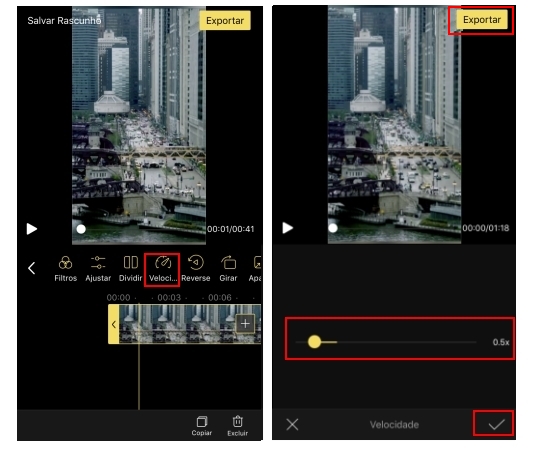
- Toque em “Confirmar” quando terminar. Toque no botão “Exportar” para salvar o vídeo no seu iPhone.
iMotion
Outro aplicativo de câmera lenta que pode ajudar você é o iMotion. Ele permite criar, gravar e editar vídeos usando a técnica de câmera lenta. Além disso, criar novos projetos será bastante fácil com sua interface simples e clara. E além de ser um aplicativo de câmera lenta para iPhone, a ferramenta também oferece um compartilhamento de galeria do iMotion, onde você pode compartilhar e enviar seus vídeos para diferentes sites de mídia social, como Facebook, YouTube e muito mais. Para desacelerar um vídeo usando este aplicativo, siga as etapas abaixo.
- Baixe o aplicativo da App Store no seu iPhone.
- Inicie o programa e clique no botão “novo filme”. Escolha “time-lapse” e depois toque no botão “começar”.
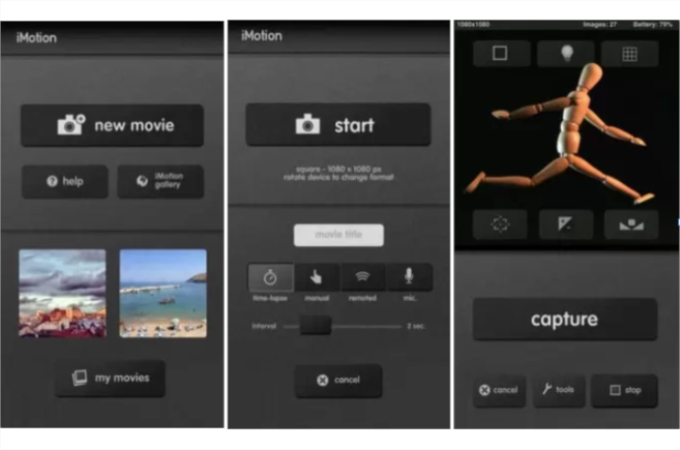
- Na interface de gravação, toque no botão “capturar” para começar a gravar seu vídeo.
- Ajuste a velocidade do vídeo e toque no botão “exportar” para salvá-lo.
Videoshop
Um dos melhores editores de vídeo para iOS que você pode usar para diminuir ou acelerar seus vídeos é o Videoshop. Com ele, você também pode adicionar vários vídeos para uni-los ou convertê-los em câmera lenta. Você pode escolher entre várias funções, como reversão, cópia e alterar velocidade. Crie vídeos em câmera lenta seguindo as etapas abaixo.
- Baixe o aplicativo da App Store. Abra-o depois de instalar.
- Escolha se deseja “Gravar” ou “Importar vídeo”.
- Quando o vídeo estiver pronto, selecione a opção “Velocidade” e mova o ponteiro para a esquerda para desacelerá-lo. Feito isso, toque no ícone “Confirmar” para definir a velocidade.
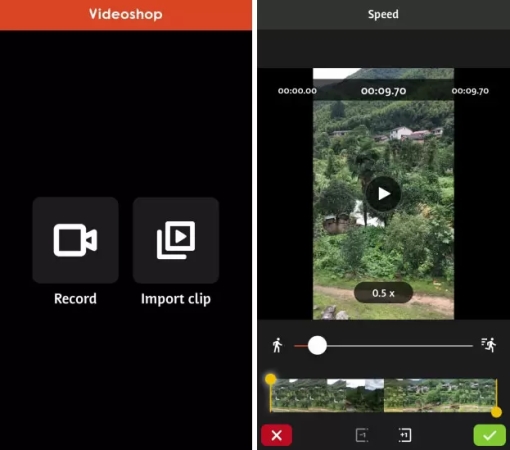
- Toque em “Próximo”, no canto superior direito da tela, para escolher filtros e temas.
- Por fim, toque no ícone “Compartilhar” para salvar seu vídeo em sites de mídia social como o Vimeo, Instagram, Facebook, Tik Tok, etc.
Conclusão
Apresentamos acima alguns dos melhores aplicativos que você pode usar para converter e desacelerar seus vídeos. Você pode experimentar os três aplicativos e decidir qual se adapta melhor a você. No entanto, se você está procurando o melhor aplicativo de câmera lenta para iPhone, com uma interface de usuário amigável e recursos fáceis de usar, recomendamos que você experimente o BeeCut.
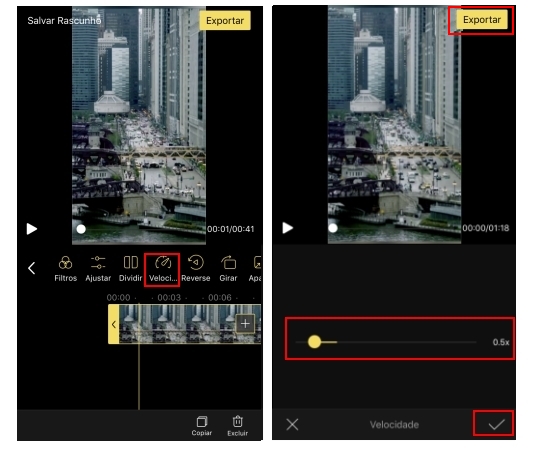
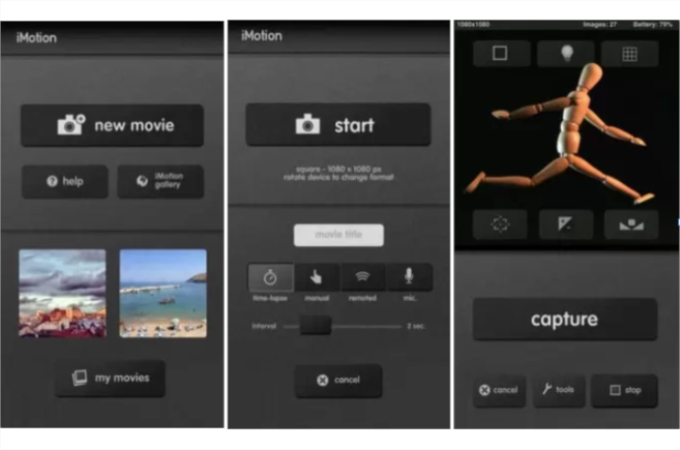
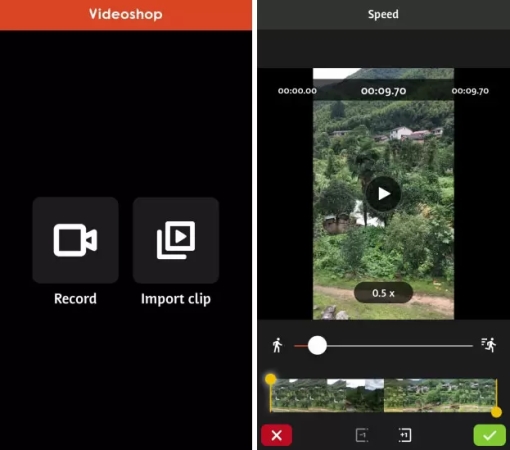
Deixe seu Comentário